Veri yükleme düzenleyicisinde kodlama
Qlik Sense, çeşitli veri kaynaklarına bağlanmak ve bunlardan veri almak için Veri yükleme düzenleyicisi yönetilen veri komut dosyasını kullanır. Veri kaynağı bir veri dosyası olabilir; örneğin, bir Excel dosyası veya .csv dosyası. Veri kaynağı bir veritabanı da olabilir; örneğin, bir Google BigQuery veya Salesforce veritabanı.
Veri yöneticisi kullanılarak da veriler yüklenebilir ancak veri yükleme komut dosyası oluşturmak, düzenlemek ve çalıştırmak istediğinizde veri yükleme düzenleyicisi kullanmanız gerekir.
Kodun içinde, yüklenecek alanlar ve tablolar belirtilir. Kodlama temel olarak veri kaynaklarınızdan hangi verilerin yükleneceğini belirtmek için kullanılır. Kod deyimleri kullanarak da veri yapısını yönlendirebilirsiniz.
Veri yüklemesi sırasında, Qlik Sense verileri ilişkilendirmek için farklı tablolardan ortak alanları (anahtar alanlar) tespit eder. Uygulamada verilerin elde edilen veri yapısı, veri modeli görüntüleyicisinde izlenebilir. Veri yapısındaki değişiklikler, tablolar arasında farklı ilişkilendirmeler elde etmek için alanlar yeniden değiştirilerek gerçekleştirilebilir.
Veri Qlik Sense içine yüklendikten sonra, uygulamada depolanır.
Veri yükleme düzenleyicisi
Veri yükleme düzenleyicisinde veri yüklemek için kod oluşturabilirsiniz. Düzenleyiciye Qlik Sense içindeki açılır menüden erişilebilir.
Veri yükleme düzenleyicisini açtığınızda ekranınızın ortasında kod düzenleyicisi belirir. Kod bölümleri sol menüde sekmeler olarak görünür. Qlik Sense Ana bölümü otomatik olarak oluşturur. Veri bağlantıları sağ menüde gösterilir.
Kodun, Qlik Sense kod söz dizimi kullanılarak yazılması gerekir. Qlik Sense söz dizimi anahtar sözcükleri mavi ile vurgulanmıştır.
Veri yükleme düzenleyicisi
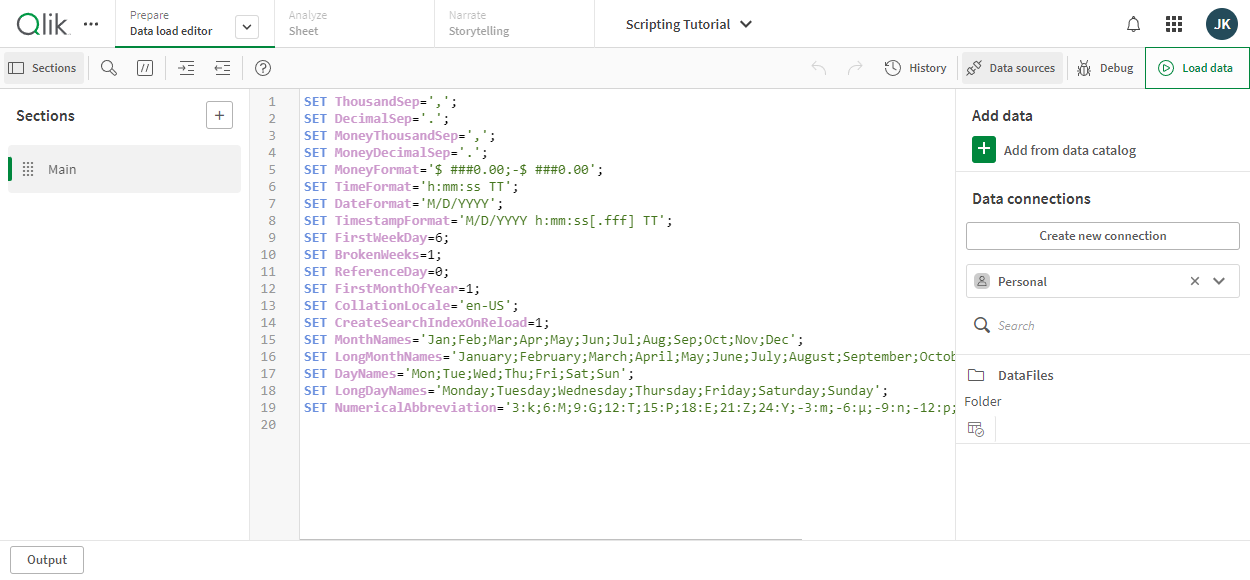
Kod düzenleyici
Komut dosyasını geliştirmenize yardımcı olmak için düzenleyicide kullanılabilecek birkaç fonksiyon mevcuttur.
Komutlar ve fonksiyonlar için söz dizimi yardımına erişim
Qlik Sense söz dizimi anahtar sözcüğü için söz dizimi yardımına erişmenin birkaç yolu vardır.
Yardım portalına erişim
İki farklı yolla Qlik Sense yardım portalındaki ayrıntılı yardıma erişebilirsiniz.
-
Söz dizimi yardım moduna girmek için araç çubuğunda
seçeneğine tıklayın. Söz dizimi yardım modunda, söz dizimi yardımına erişmek için söz dizimi anahtar sözcüğüne (mavi olarak gösterilir ve altı çizilidir) tıklayabilirsiniz.
-
İmleci anahtar sözcüğün içine veya sonuna getirin ve Ctrl+H'ye basın.
Otomatik tamamlama fonksiyonunu kullanma
Qlik Sense kod anahtar sözcüğünü yazmaya başlarsanız size aralarından seçim yapabileceğiniz eşleşen anahtar sözcüklerinin otomatik tamamlama listesi sunulur. Siz yazdıkça liste daralmaya devam eder, böylece önerilen söz dizimi ve parametreleri içeren şablonlar arasından seçim yapabilirsiniz. Bir araç ipucunda, parametreler ve ek deyimleri içeren fonksiyon söz diziminin yanı sıra deyimin veya fonksiyonun yardım portalı açıklaması bağlantısı da görüntülenir.
Ayrıca anahtar sözcük listesini göstermek için Ctrl+Boşluk, araç ipucunu göstermek için ise Ctrl+Shift+Boşluk klavye kısayollarını kullanabilirsiniz.
Kod içine yorum ekleme
Koda yorumlar ekleyebilir veya yorum işaretlerini kullanarak kodun belirli bölümlerini devre dışı bırakabilirsiniz. // işaretinin (iki eğik çizgi) sağına doğru devam eden bir satırdaki tüm metinler yorum olarak değerlendirilir ve kod çalıştırıldığında yürütülmez.
Veri yükleme düzenleyicisi araç çubuğu, kod için yorum ekleme veya yorum kaldırma kısayolu içerir. Kodu derleme dışına almak veya derlemeye dahil etmek için öğesine tıklayın ya da Ctrl + K tuşlarına basın.
Kodu girintileme
Bir kodu, okunabilirliğini artırmak için girintileyebilirsiniz. Metni girintilemek (girintiyi artırmak) için veya girintiyi azaltmak için
seçeneğine tıklayın.
Hazırlanmış bir test kodunu ekleme
Satır içi veri alanları kümesi yükleyecek hazırlanmış bir test kodunu ekleyebilirsiniz. Bunu, test amaçları için hızla bir veri kümesi oluşturmak amacıyla kullanabilirsiniz. Deneme kodunu yerleştirmek için Ctrl + 00 tuşlarına basın.
Kod geçmişi
Yükleme kodunuzun farklı sürümlerinin geçmişini Geçmiş'te görüntüleyebilirsiniz.
